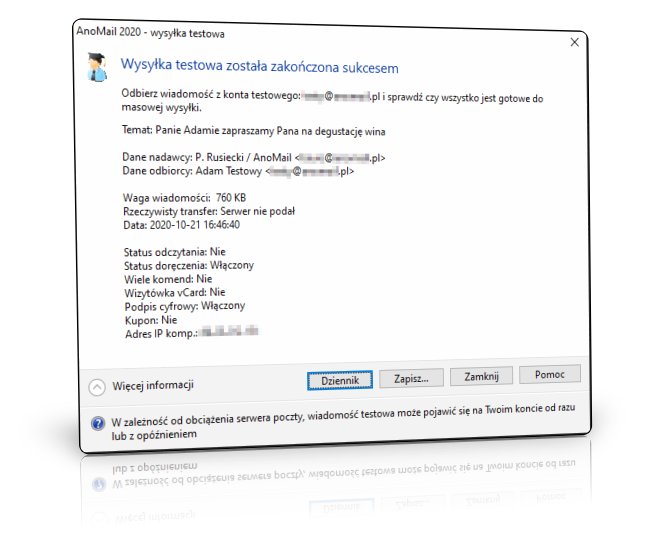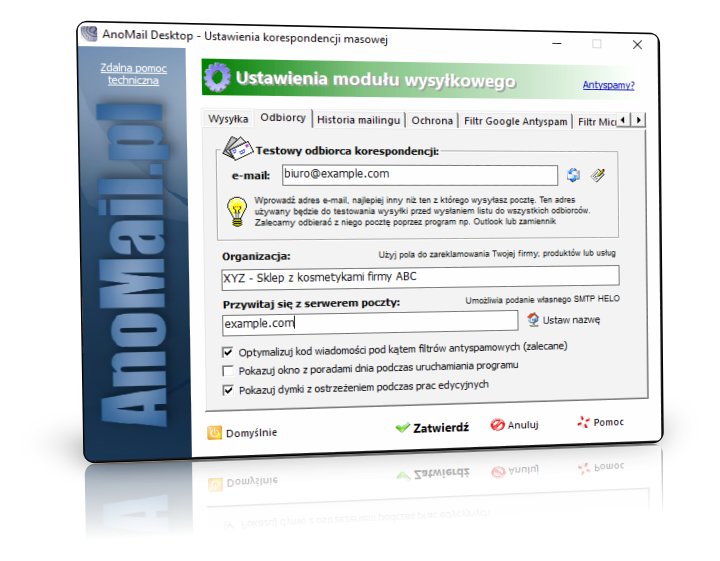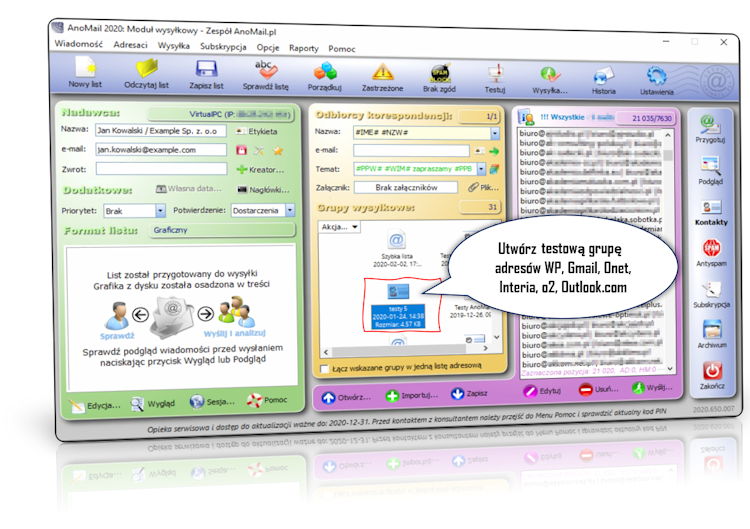Testy wysyłki e-mail
Testowa wysyłka mailingu
Testy wysyłki e-mail w programie AnoMail
Przed wysłaniem właściwej korespondencji e-mail do wielotysięcznej grupy odbiorców należy koniecznie wykonać testy wysyłki e-mail naciskając przycisk Testuj widoczny w głównym oknie modułu wysyłkowego. Program wyśle na zdefiniowany wcześniej adres e-mail, wiadomość email (kreację) w takiej formie w jakiej będzie wysłana do większej grupy odbiorców.
Można wielokrotnie wykonywać testy wysyłki e-mail
Dzięki testom wysyłki e-mail można wychwycić błędy w tekście lub wyglądzie wiadomości. Ponadto można sprawdzić jak Wasz list będzie wyglądał u pojedynczego odbiorcy zwłaszcza jeżeli w liście użyto pól personalizacji. Wysyłki testowe nie są zapisywane w Archiwum korespondencji e-mail.
Pokrewny temat: Ochrona antyspamowa wbudowana w AnoMail
Testy wysyłki do jednego zdefiniowanego odbiorcy
Naciśnięcie przycisku Testuj powoduje wysłanie wiadomości tylko na jeden adres e-mail. Adres do testów wprowadza się w ustawieniach programu i w każdej chwili można go zmienić. Dobrze byłoby gdyby adres testowy był inny niż adres, z którego wysyłacie Państwo pocztę.
Dodatkowo zaleca się aby z testowego adresu można było odebrać pocztę w klasycznym programie pocztowym np. Microsoft Outlook lub Mozilla Thunderbird.
Warto też mieć jedno testowe konto pocztowe np. w serwisie GMail i odbierać z niego pocztę przez tzw. klienta webmail czyli poprzez przeglądarkę stron internetowych.
Wysyłka do testowej grupy odbiorców
Jeśli chcecie Państwo użyć kilku adresów testowych np. współpracowników, którzy będą mogli zerknąć na Państwa wiadomość zanim zostanie ona wysłana do dużej grupy odbiorców to należy utworzyć testową grupę i zapisać ją pod nazwą np. testowa.
Grupa testowa pojawi się w głównym oknie programu AnoMail w sekcji grupy wysyłkowe i wystarczy kliknąć na niej dwa razy aby wczytać adresy na listę wysyłkową i wykonać do nich testową wysyłkę naciskając przycisk Wysyłka…
Polecany artykuł: Jak pobierać adresy e-mail do programu AnoMail
Załóż testowe konta u popularnych dostawców poczty
Dobrze byłoby gdyby grupa zawierała minimum 5 adresów w tym Gmail, Onet, Interia, o2 oraz WP czyli z tych serwisów poczty, do których najczęściej realizujecie Państwo swoje wysyłki. Grupa testowa może zawierać nie tylko adresy e-mail ale także imiona i nazwiska, oznaczenia płci i inne pola personalizacji, które będziecie Państwo chcieli przetestować.
Użyj edytora kontaktów do stworzenia testowej bazy z polami personalizacji
Aby utworzyć testową grupę z polami używanymi potem do personalizacji treści listu należy kliknąć przycisk Kontakty/Odbiorcy i w Edytorze kontaktów uzupełnić pola personalizacji, które będziecie Państwo chcieli używać w swoich wysyłkach np. imię (#IME#), nazwisko (#NZW#), nazwę firmy (#FMA#) itd.